Børn bliver udsat for teknologi og tilsluttede enheder i yngre aldre. Uanset om det er gennem skolen, deres familie eller venner, bliver det hyppigere. Men det er vigtigt at få den rigtige type enhed til dit barn. At få hardware lavet med børn i tankerne er godt, fordi det forhåbentlig er mere holdbart. Men endnu vigtigere er den software, den kører - især når man taler om smartphones. Det er derfor, jeg er spændt på at anmelde Pinwheel kids smartphone.
Pinwheel er en virksomhed, der fokuserer på at skabe en sikker måde for børn at få adgang til en smartphone, der er både sikker og sjov at bruge. Så min 9-årige og jeg har brugt de sidste par måneder på at teste dette for at se, hvor godt det tillod min søn til at kommunikere med sin familie og venner, nyde nogle apps, og hvor ansvarligt at bruge en smartphone.
Pinwheel: Pris og tilgængelighed

Pinwheel lanceret i oktober 2020 med dets Pinwheel OS til smartphones. Platformen er fortsat med at udvikle sig og er udelukkende tilgængelig via Pinwheel-webstedet. I øjeblikket tilbyder Pinwheel tre telefonmuligheder, der spænder fra $199 til $329. OS er forudindlæst på enhederne og kræver et månedligt abonnement på $14,99.
Pinwheel: Hvad er godt

Min søn var ret begejstret for tanken om at teste en anden smartphone for mig. Tidligere, bortset fra at hjælpe mig med at gennemgå nogle af de bedste smartwatches til børn, han gav mig sine to øre på Gabb telefon Z2. Ligesom Pinwheel tilbyder Gabb en tilpasset version af Android for at hjælpe med at holde børn sikre, når de bruger deres smartphone. Det er dog omtrent det eneste sted, hvor disse to mærker er de samme.
Pinwheel har bygget et imponerende sæt værktøjer til forældre, så børn kan være sikre, mens de nyder deres smartphones.
I modsætning til Gabb-telefonen tilbyder Pinwheel en omfattende tilgang til ideen om et brugerdefineret OS til børn. Pinwheel giver ikke kun forældre et fremragende sæt af forældrekontrolmuligheder, men forældre kan også vælge imellem en række udvalgte tredjepartsapps til at installere, indstille enhedstilstande til forskellige tidspunkter på dagen og meget mere.
Startende med forældrenes side af oplevelsen, eller som virksomheden kalder det - omsorgspersonerne. Forældre skal oprette en konto for at administrere enheden. Når du er færdig, kan du begynde at konfigurere kontakter til telefonen, konfigurere rutiner og installere apps. Alt dette kan klares gennem Pinwheel-appen på din telefon eller på en computer i Pinwheel Caregiver-portalen.

Selv noget så tilsyneladende grundlæggende som at administrere kontakter har lag til sig. For ikke at sige, at det er en kompleks proces, men der er forskellige muligheder afhængigt af barnet og modenhedsniveauet. Til at starte med er der tre forskellige tilstande for kontakter - Caregiver-Managed Safelist, Child-Managed Safelist og Disable Safelist.
Pinwheel har indbygget lag i sit operativsystem, der gør det muligt for systemet at vokse og ændre sig med dit barn.
Det mest stringente niveau er Caregiver-Managed, hvor dit barn kun kan kontakte dem, som forælderen har tilføjet, og ikke kan tilføje deres egne kontakter. Child-Managed giver dit barn mulighed for at tilføje kontakter, men indtil du har godkendt kontrakten, kan de ikke kommunikere med dem. Derefter fjerner indstillingen Disable Safelist eventuelle blokeringer med hensyn til at tilføje eller kommunikere med kontakter. Den eneste kontrol tilbage for dig er, at du stadig har mulighed for at blokere enhver kontakt, og barnet kan ikke tilsidesætte den.
Der er også en fane, der lader dig se telefonens kommunikationshistorik. Du kan se teksten og opkaldshistorikken for både godkendte og kommunikation fra ukendte kilder. Disse beskeder kommer ikke til telefonen i administrerede tilstande, men du kan se beskeden og gennemgå kontakten. Dette lader dig enten blokere eller godkende kontakter.
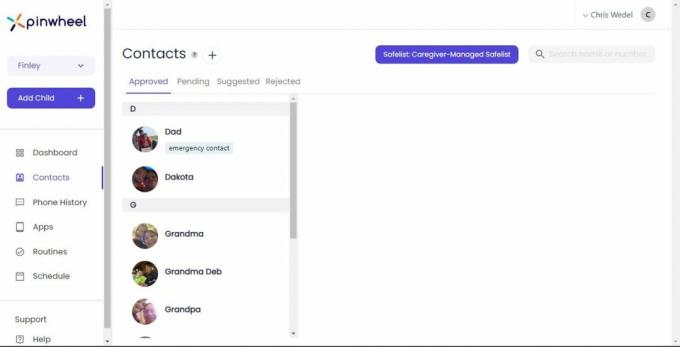
Du kan midlertidigt låse enheden ned fra Dashboard eller tilsidesætte tidsplanen for at tillade flere funktioner. En enhedsstatus viser dig, hvilket Wi-Fi telefonen er tilsluttet, batteriprocenten, hvor meget lagerplads der er tilbage på telefonen, og endda lokaliser og ringer til enheden. Der er en live placering af telefonen samt en historie om, hvor telefonen har været. Til sidst er der en oversigt over de bedste kontakter, som dit barn kommunikerer med.
Niveauet af profiltilpasning, som Pinwheel tilbyder, er ret imponerende.
Ved at flytte til fanen Apps kommer vi ind på det, Pinwheel kalder App Boutique. Her kan du vælge at installere tredjeparts apps på dit barns telefon. I alt er der atten kategorier at vælge imellem, inklusive fanen Nye apps og Alle apps. Hver app, der er tilgængelig i App Boutique, gennemgår en gennemgang for at afgøre, om den er sikker for børn. Det stopper dog ikke der.
Selvom en app kan være godkendt til at være tilgængelig, betyder det ikke, at den ikke kan have skadelige egenskaber. Pinwheel giver hver app en bedømmelse - Pinwheel godkendt, lidt uden for grænserne, overtræder retningslinjer og ikke testet af Pinwheel. Ved at klikke på denne bedømmelse forklarer du, hvad bedømmelsen betyder, og en sektion med advarsler og oplysninger, der opdeler forskellige aspekter af appen og områder, der giver anledning til bekymring. I sidste ende er det op til omsorgspersonens skøn, om deres barn er klar til den app eller ej. Skulle noget ændre sig i appen, så den ikke længere er sikker, vil Pinwheel give dig besked eller fjerne den, hvis den er farlig.
Billede 1 af 9
Dernæst ankommer vi til en ret unik del af Pinwheel-oplevelsen. En af mine yndlingsfunktioner, når det kommer til nogle af barnets enheder, jeg har testet, er muligheden for at indstille påmindelser på dem. Det er en fantastisk måde at hjælpe børn med at forblive på opgaven og lære ansvar. Pinwheel gør dette og forstærker det.
Mens et håndskrevet opgaveskema stadig er en fin måde at give børn noget ansvar på, kan det have større indflydelse at tilføje det til deres smartphone.
Når du kommer i gang, tilføjer du en rutine. Dette er den første del af Pinwheel-versionen af en påmindelse. Bortset fra at lave en rutine, ligesom jeg har en Ready for Bed-rutine sat op, kan du indlejre opgaver under den titel. Så i stedet for bare at sige gør dig klar til sengen og håbe på, at dit barn gør alle de typiske ting i processen med går i seng, kan du lave dem en tjekliste for at minde dem om, hvad der forventes, når de gør sig klar til at gå i seng.
I alt har jeg tre rutiner sat op for min søn - Sengeklar, Klar til livet og Skoledag. Ready for Life-tilstanden gør det muligt for alle godkendte funktioner på telefonen at være tilgængelige med påmindelser om at være venlig, have det sjovt, hjælpe andre, bruge sin hjerne til at lære noget og være aktiv. Jeg kan derefter gå til fanen Tidsplan for at lægge en daglig plan og anvende rutiner til forskellige dele af dagen.
Billede 1 af 2
Når du anvender en rutine til tidsplanen, vil den sætte listen over opgaver, du har oprettet, foran og midt på telefonens startskærm. Du vælger den tidsramme, hver rutine er aktiv, og hvilke apps der er tilgængelige i det tidsrum. For eksempel kan du indstille en "bliv klar til skole"-tilstand, en "skole"-tilstand, en "alt"-tilstand, en "bliv klar til seng"-tilstand og en "sengetid"-tilstand; hver med sine egne opgaver og tilgængelige apps.
Min søn lærte hurtigt, hvad han kunne eller ikke kunne, baseret på telefonens tilstand.
Oprettelse af tidsplan og tilstand er en ret nem proces. Caregiver-portalen gør det muligt at indstille den samme tidsplan for en hel uge ved nemt at klone dage på tværs af kalenderen. Plus, med muligheden for midlertidigt at tillade funktioner, kan du hurtigt løse et barns frustration over, at deres telefon er i skoletilstand, når du måske har glemt, at skolen var ude på dagen.
Min søn havde ingen problemer med at bruge sin telefon. Vi anmeldte Pinwheel OS på en Blu G50-smartphone, som ikke længere er tilgængelig på Pinwheel-siden. Selve telefonen er en lavere enhed, men var fin for min 9-årige, og den kørte softwaren uden problemer. I løbet af vores tid med at bruge telefonen, var der flere softwareopdateringer, som Pinwheel automatisk skubbede ud til enheden. Jeg prøvede adskillige gange for at se, om jeg kunne komme ind i enhedsindstillingerne for at foretage ændringer, og det hele var enten låst eller ville kræve mit login for at få adgang.
Pinwheel: Hvad er ikke godt

Jeg prøvede virkelig at finde ting, jeg ikke kunne lide ved Pinwheel-oplevelsen, men det var en kamp at gøre det. Det eneste, der virkelig stak ud som et punkt af frustration, var i forsøget på at tilføje min søns Google-konto. Jeg ville tilføje Google Duo til sin telefon, så han kunne videochatte med familien. Selvom det var nemt at installere appen, var det knap så meget at tilføje hans konto.
Pinwheel har en fremragende samlet platform med få fejl i mine øjne.
Efter at have forsøgt flere gange, var jeg ikke i stand til at bekræfte kontoen. Efter at have chattet med Pinwheel-support, er det fordi jeg oprettede kontoen ved hjælp af Google Family Link. På grund af det er der føjet sikkerhedsniveauer til min søns konto, og når Pinwheel-sikkerhedsprotokollerne og Google krydser hinanden, var der ingen måde at få dem til at virke. Desværre var den foreslåede løsning at oprette en anden konto, ikke gennem Family Link, og for min 9-årige følte jeg mig ikke tryg ved at gøre det.
Den eneste anden idé, jeg kunne tænke mig at påpege som en "mindre end ideel" ting, er, at du skal købe telefonen gennem Pinwheel. Men det giver mening, da det kræver speciel tilpasset software, for at beskyttelsesforanstaltningerne virker. Det ville være rart at have muligheder for at købe telefoner med softwaren forudinstalleret gennem andre forhandlere, men det er ikke noget kritisk. I det mindste kan telefonerne arbejde med enhver operatør, selvom nogle enheder ikke fungerer med Verizon eller AT&T. Sørg for at tjekke det, når du køber dit barns enhed.
Pinwheel: Konkurrence

Du kan sige, at der er mange valgmuligheder for børns smartphones, og du ville have ret - afhængigt af det beskyttelsesniveau, du ønsker for enheden. Den nemmeste måde er måske ved at få en hvilken som helst Android-smartphone og konfigurere dit barn en Google-konto med Family Link. Selvom det giver bedre beskyttelse end ingenting, er det bedre at beskytte telefonen på OS-niveau.
Det er her mindre virksomheder som Pinwheel er besting større virksomheder som Google. Et andet firma i den blanding er Gabb. Som jeg nævnte tidligere, tilbyder Gabb en brugerdefineret version af Android for at holde telefonen sikker for børn. Men dets nuværende tilbud begrænser markant, hvad telefonen kan, og tillader ikke tredjepartsapps. Forældrekontrollen er også ret begrænset. Men med en telefon, der er så fjernet fra unødvendige funktioner, er det en sikker mulighed - ældre børn kan dog ikke nyde det så meget som Pinwheel.

Hvis du har et barn, der ikke er helt klar til en telefon, men du stadig gerne vil give dem en forsmag på, hvordan det er at have en smartphone, så kan TickTalk 4 er vejen at gå. Dette smartwatch til børn har mange af de samme funktioner som en smartphone, men er fastgjort til deres håndled. Det har lokationssporing, forældrekontrol, der inkluderer godkendte kontakter osv. TickTalk 4 har også dobbeltkameraer til videochat og gratis iHeart Radio Family til børnesikker musikstreaming.
Pinwheel: Skal du købe det?

Du bør købe denne hvis...
- Du køber en smartphone til et barn.
- Du vil have en telefon, der kan udvikle sig, efterhånden som dit barn bliver ældre.
- Du vil have mange muligheder for forældrekontrol.
Du skal ikke købe dette, hvis...
- Du er bange for, at dit barn nemt mister telefonen.
- Dit barn har en Google-konto oprettet via Family Link, og du vil have, at de skal have adgang til Google-apps
Når det kommer til stykket, er der ikke megen grund til ikke kraftigt at overveje en Pinwheel-telefon, hvis du køber en til dit barn. Den har fleksibiliteten til at udvikle sig, efterhånden som dit barn modnes og er klar til mere frihed på enheden, og giver dig mulighed for at bevare kontrollen for at sikre, at de er sikre. Men hvis du vil have dit barn til at få adgang til Google-apps, og du har oprettet deres konto i Family Link, er det enten uheldigt, eller også bliver du nødt til at oprette en anden konto. Også, hvis du er bekymret for, at dit barn mister sin telefon, er der placeringssporing for det.
Pinwheel: Den bedste smartphone-platform til børn
Smartphones og andre tilsluttede enheder kan være en vidunderlig måde for børn at lære, kommunikere og have det sjovt på. Men det er også en måde for dem at blive udsat for upassende og utrygge oplevelser. Som forældre ønsker vi at gøre vores børn glade, men i sidste ende ønsker vi at holde dem i sikkerhed. Så når det er tid til at give efter og få dem en telefon, vil vi endelig kun have den bedste smartphone til børn. Men det betyder ikke nødvendigvis den dyreste.
Som jeg sagde i starten, er det vigtigste aspekt af en enhed til børn softwaren på den. Jeg mener ikke kun Android eller iOS. Det er mere end det, og ligesom Amazon har lært med sit fremragende Amazon Fire Kids tablets ved brug af Amazon Kids+, Pinwheel har gjort det med smartphones.
De tilpasningsniveauer, som Pinwheel tilbyder forældre til at skræddersy tilpasse smartphone-oplevelsen til deres barn, er fantastiske. Det giver dig som forælder fuld kontrol over telefonen og giver dig endda mulighed for at tjekke enhedens status - alt sammen fra en app eller nettet. Når du bruger telefonen, får dit barn ikke software, der ser barnligt ud, kun den sikkerhed, du giver, og opgaver, der hjælper dem med at få tingene gjort.

Pinwheel Kids Smartphone
Pinwheel har en platform, der vokser med dit barn. Du styrer, hvor meget eller lidt dit barn har adgang til og sørger for, at de får en sikker oplevelse på deres smartphone.
